
ASTRの送金がとっても簡単になりました!
- メタマスクにASTRをどうやって送るのかわからない
- Astar Portalを経由するのは知ってるけど複雑でめんどくさい
- メタマスク以外のウォレットを作って無い
- PolkaDot{.js}経由だと手順が多く心配

Astar Portal経由で送金する方法はわかったけどめんどくさい(笑)

ウォレットによってアドレスのフォーマットが違うのでAstar Portal経由が必須でしたね。

メタマスクに直接送金できるようになったって聞いたけど?

そうです!
Gate.ioから直接メタマスクに送れるようになりました。
Gate.io公式サイト
https://www.gate.io/ja
Gate.io(ゲート)とは、海外の仮想通貨取引所です。
海外の仮想通貨取引所で取引するには、まずは日本国内の仮想通貨取引所の開設をしておく必要があります。
海外取引所を利用するステップ
日本の仮想通貨取引所も増えてきたてかなりどこがいいのかイマイチ決められない事があります。
【おすすめ】後悔しない仮想通貨取引所の選び方

基本的にどの仮想通貨でも問題ないですが、リップル(XRP)が送金も早いので便利です。
リップル(XRP)を海外取引所へ送金します。
\ Gate.ioの登録はこちらで解説しています /

Astar Portalを経由しないでいい
今までASTRの送金はAstar Portalを経由していたため
- Astar Portalに接続しているPolkaDot{.js}のアドレス宛てに送金
- PolkaDot{.js}からメタマスクへ送金
このように2ステップ必要でしたが
先日、海外仮想通貨取引所のGate.ioがAstar EVMの送金に対応!
それによりメタマスクへ直接送金できるようになりました!
\ 直ぐに利用可能 /
EVMへの送金に対応していない取引所の場合は下記で送金方法を紹介しています。

Astar(ASTR)を送金するとDeFiやNFTの購入もできる
Astar Network上でリリースされているNFTの殆どがメタマスクを使い購入するのが多いです。
仮想通貨の送金手順は取引所が違う場合でも、同じような流れで送金出来るので一度覚えてしまえばどこでも使える知識になります。
海外のDeFiは持ち逃げがあるから心配!
こう考える人も少なくないと思います。
国内のBitLendingがレンディングサービスを開始しました。


ASTRの送金手順
- Gate.ioのスマホアプリで送金
- Gate.ioのPC版で送金
今から購入する人は下記から指値購入を参考にどうぞ。

ASTRが送金した数量届いていれば完了です!
PC版のステップ一覧。
Astar(ASTR)を持っている人はSTEP2へ!
ASTRを買ったことがない人は下記を参考にどうぞ。

送った枚数が届いていれば送金完了です!
それでは早速やっていきます!
ASTRの自動購入!?その方法とは?

スマホからASTRを送金(Gate.ioアプリ)
Gate.ioのスマホアプリを立ち上げて、右下の「ウォレット」をタップします。
GMO公式サイト
https://coin.z.com/jp
![]()
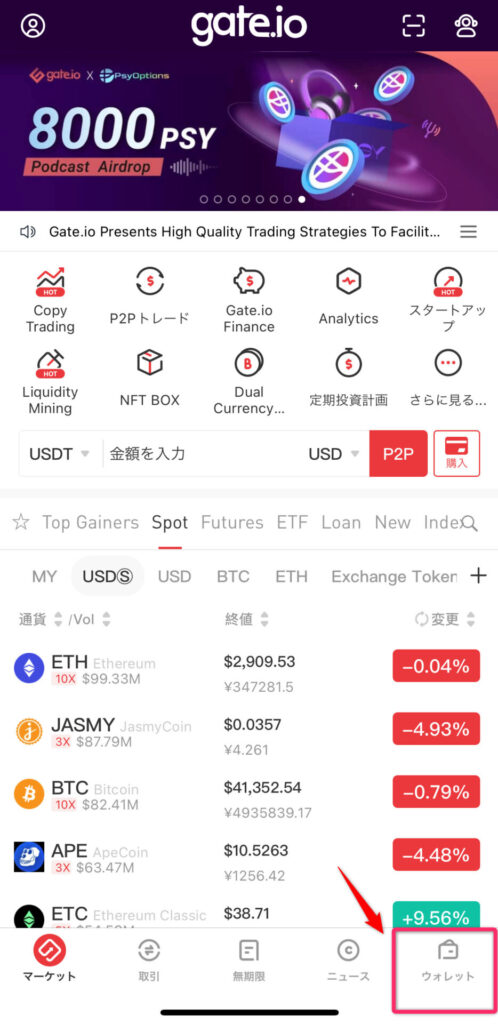
ウォレット画面に移動します。
赤枠で囲んだ「現物口座」をタップをしてください。
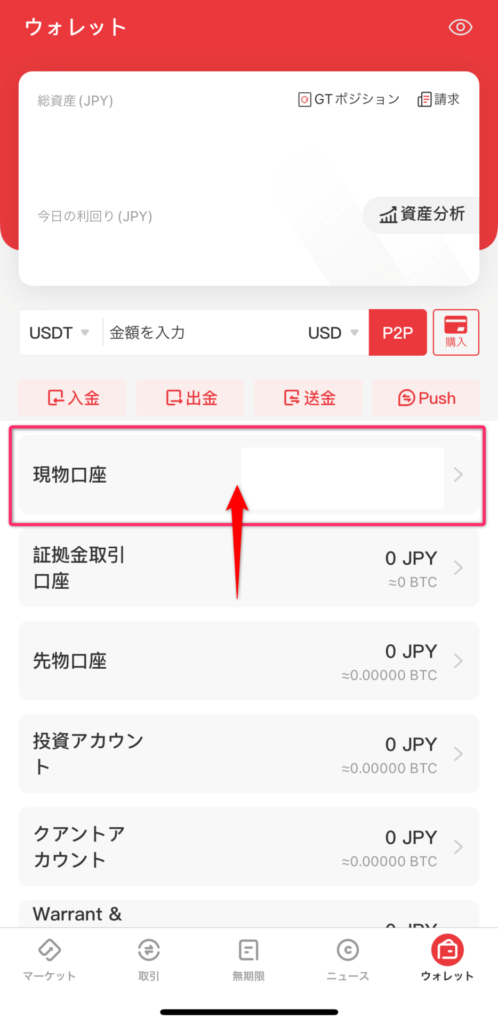
現物ウォレットの中にある通貨が全て表示されます。
ASTRの下にある「出金」をタップしてください。
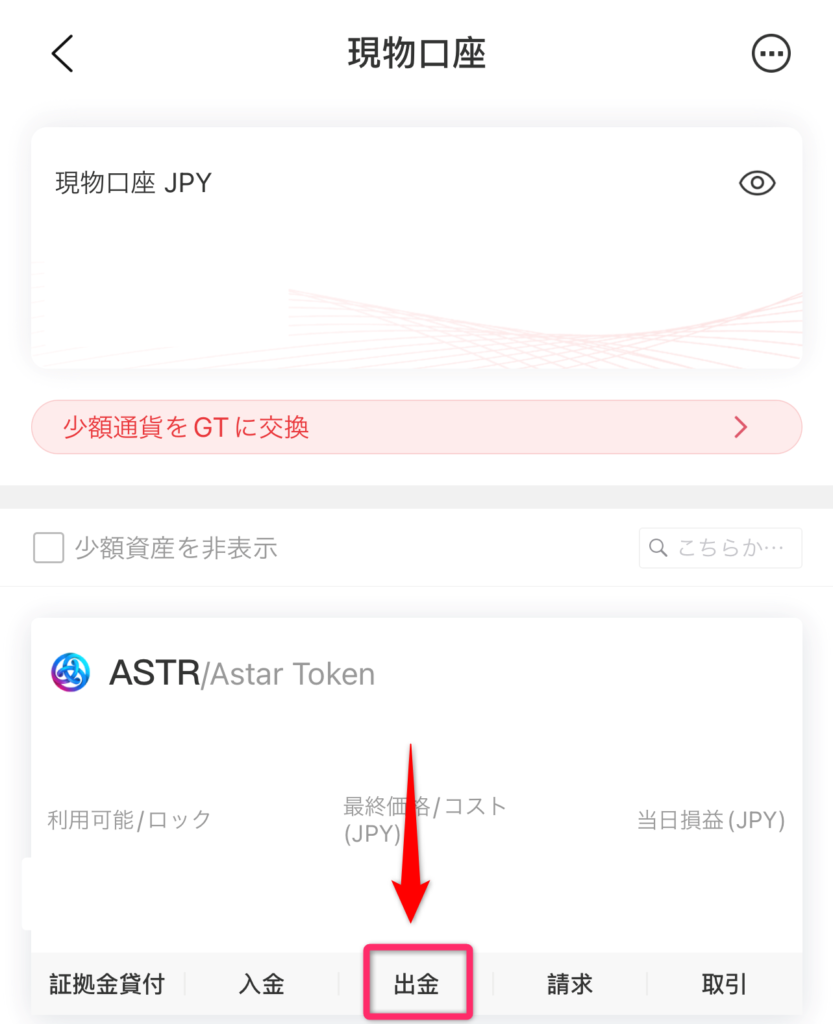
アドレス帳にメタマスクを登録
出金のページが表示されます。
初めてAstar(ASTR)を送る場合はアドレス帳に登録がありません。
メタマスクのアドレスを登録しましょう。
赤枠の部分をタップしましょう。
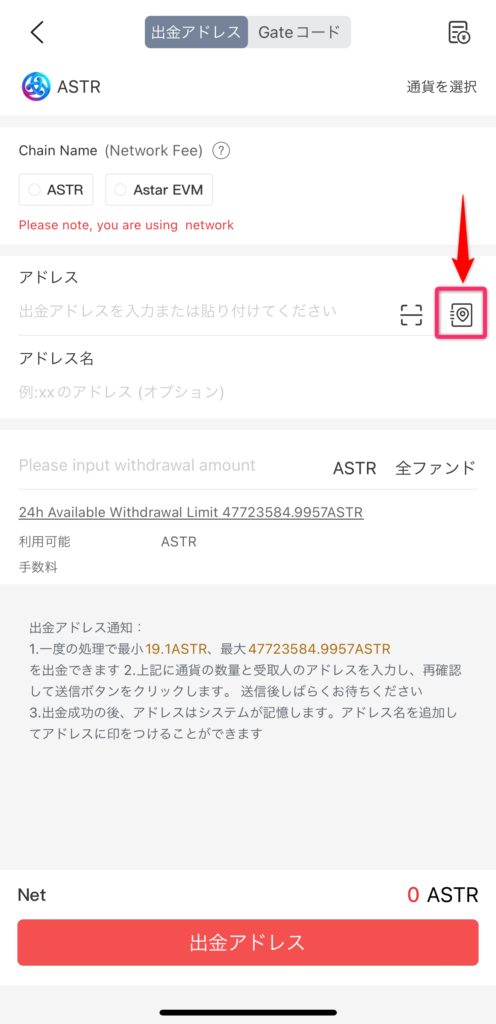
「出金アドレス一覧」というページへいきます。
右上の「アドレスを追加」をタップしてください。
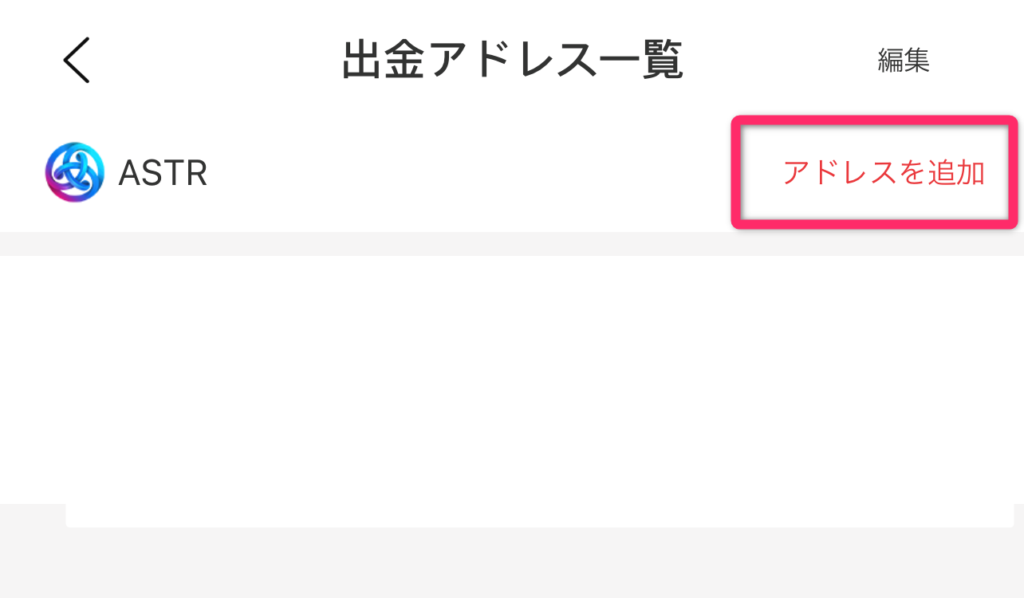
アドレスの追加画面に移動します。
「Chain Name」は「Astar EVM」を選択してください。
アドレス情報1~6を入力していきます。
- アドレス:コピーしたメタマスクのアドレスを貼り付け
メタマスクのアドレスコピーはこちら
※打ち間違えを防ぐため、必ずコピーしたものを貼り付けてください。 - アドレス名:ASTAREVM(好きな名前でオッケーです)
- 資産パスワードGate.ioの出金パスワードを入力
- SMS認証コード:送られてきたコードを貼り付け
- メール認証コード:送られてきたコードを貼り付け
- Google認証コード:設定している場合はGoogle Authenticatorのコードをコピーして貼り付け
「信頼するアドレスに設定」にチェックを入れて保存をタップ。
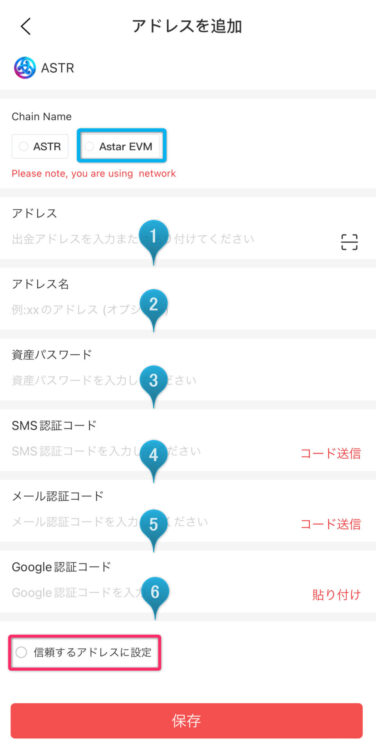
Astar(ASTR)の送金数量
出金の画面に戻ります。
送金手数料は日によって変化します。
精算は赤枠に入力したASTRの枚数から引かれます。
- この日の手数料は19ASTR
- 20ASTR送金した場合はメタマスクに届くのは1ASTR
アドレス欄が空の場合、青枠で囲った部分をタップしてアドレス帳を呼び出しましょう。
登録したメタマスクのアドレスを選択してください。
- 赤枠に送金するASTRの枚数を入力
- アドレスと数量を確認し、下にある「出金アドレス」をタップ
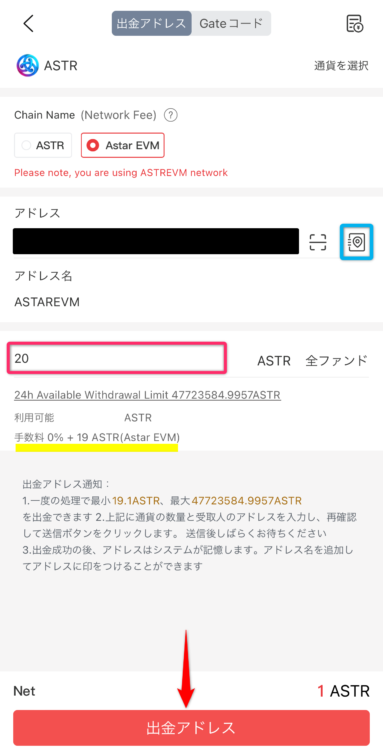
パスワードの入力が出る場合があります。
その際は「出金パスワード」を入力してください。
Astar(ASTR)の送金確認
Gate.ioの出金ページから状況を確認してみましょう。
「完了」又は「DONE」となっていれば無事送金完了です。
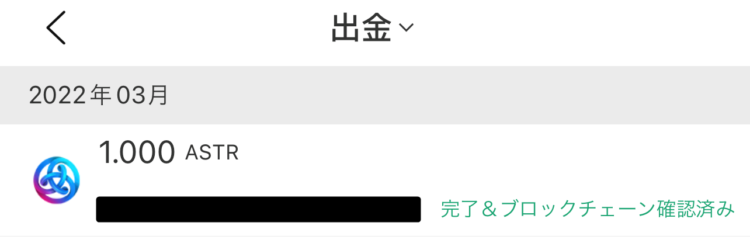
メタマスク側の準備
メタマスクの上に現在選択されているネットワーク名が表示されます(青枠で囲んでいる部分)。
Astar Networkが選択されているか確認してください。
※メタマスクはネットワークの追加をしても共通のアドレスとなりますが念のため。
赤枠にウォレットアドレスが表示されているのでタップしてコピー。
Astar Networkの追加が済んでいる場合はこちらからへ戻れます。→Gate.ioのアドレス帳登録
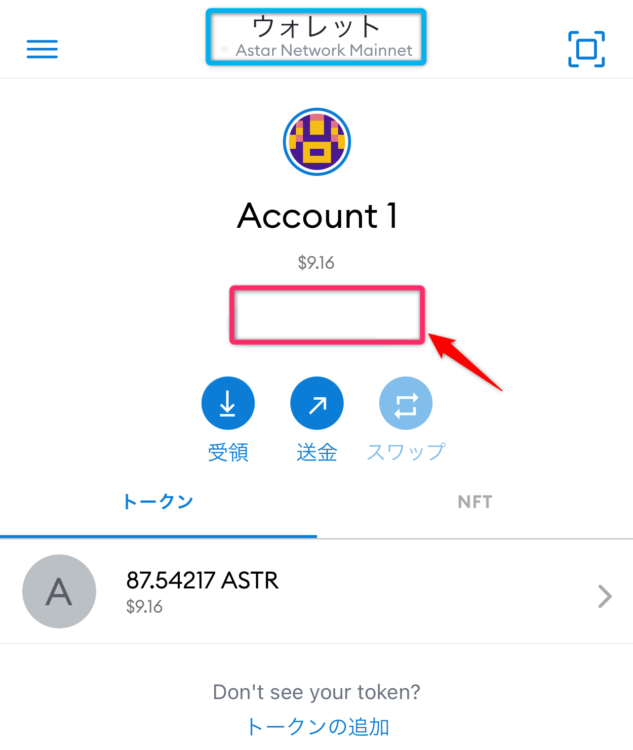
Astar Networkをメタマスクに追加
メタマスクの初期設定は、イーサリアムネットワークが選択されています。
任意のネットワークを追加していくことができるのもメタマスクの人気の理由です。
メタマスクの左上に三本線のハンバーガーメニューがあるのでタップ。
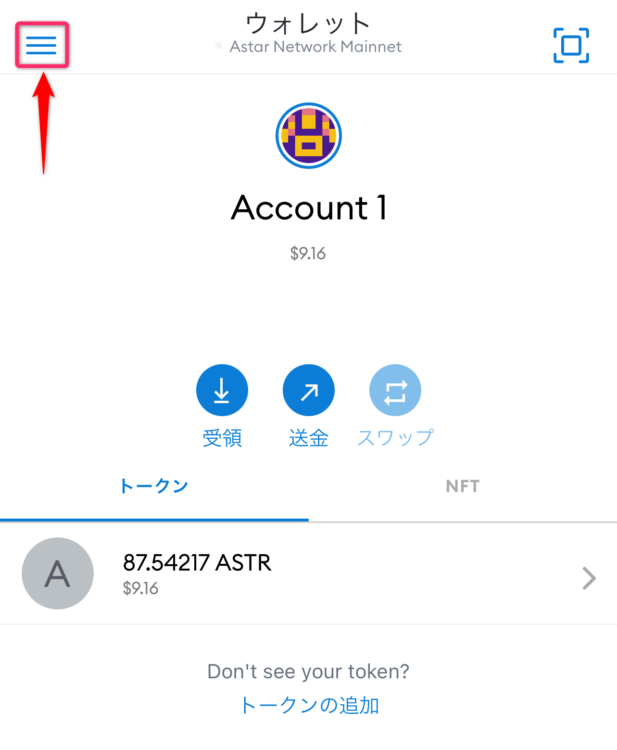
設定メニューが出てきます。
赤枠の「設定」をタップしてください。
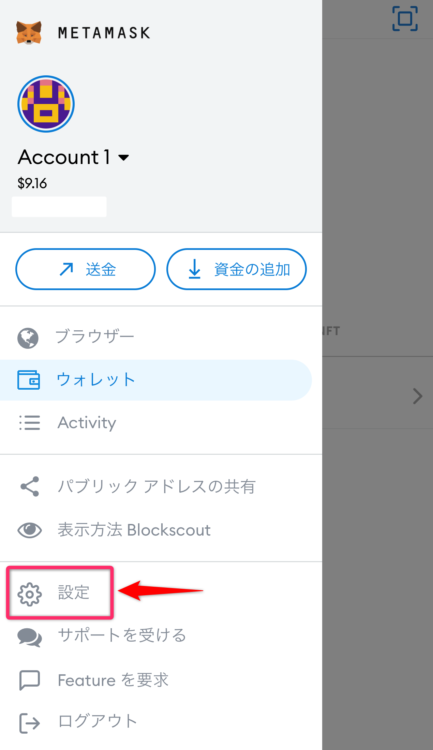
設定の画面が表示されます。
「ネットワーク」をタップしてください。
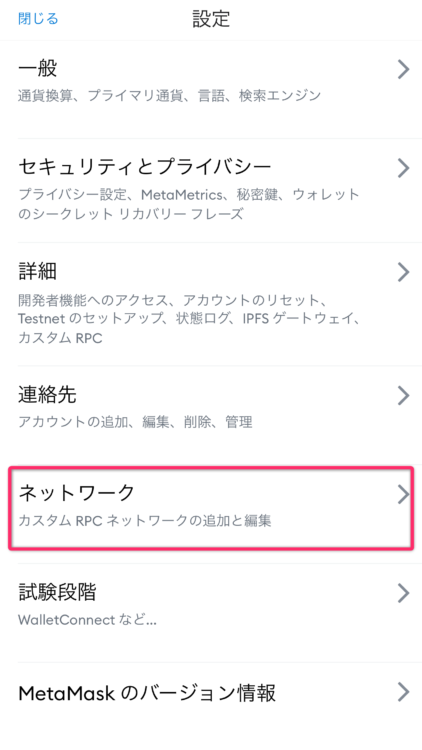
ネットワークの一覧が出てきます。
下にある「ネットワークの追加」をタップしてください。
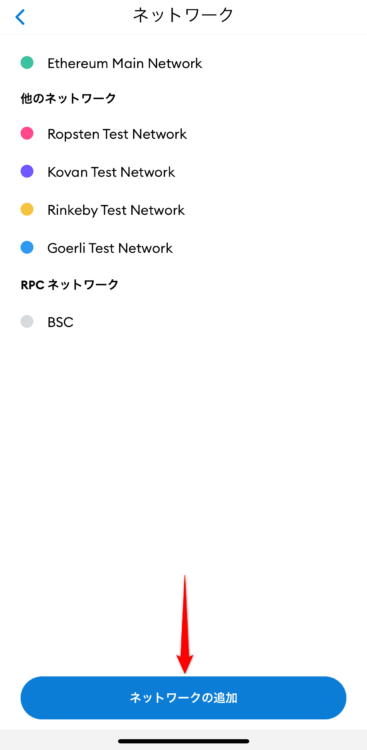
「新しいRPCネットワーク」というページが表示されます。
1~5を順番通り入力してください。
- ネットワーク名:Astar Network Mainnet(好きな名前でオッケーです)
- RPC URL:https://rpc.astar.network:8545
- チェーンID:592
- シンボル:ASTR
- ブロックエクスプローラーのULR:https://astar.subscan.io/
入力したら「追加」をタップしてください。
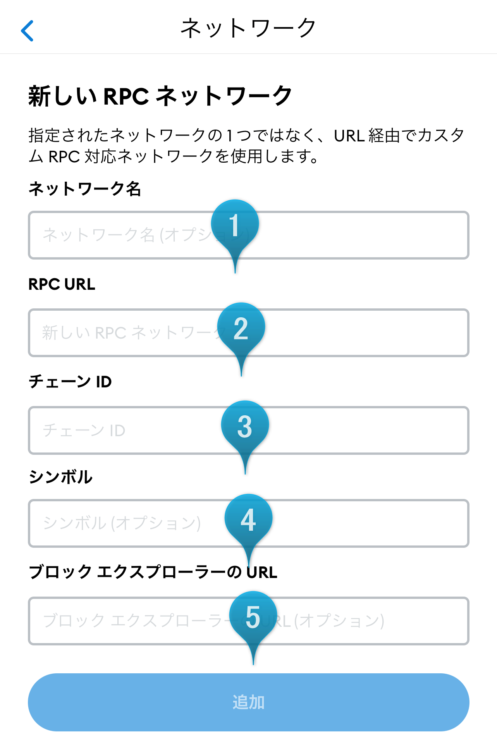
ネットワークの追加が完了しました。
Gate.ioのアドレス帳登録へ戻りましょう!
Astar(ASTR)をパソコンから送金
Gate.ioのPC版でAstar(ASTR)を送金していきます。
Gate.io公式サイト
https://www.gate.io/ja
トップページの右上にある「ウォレット」をクリックして「現物口座」を開きましょう。
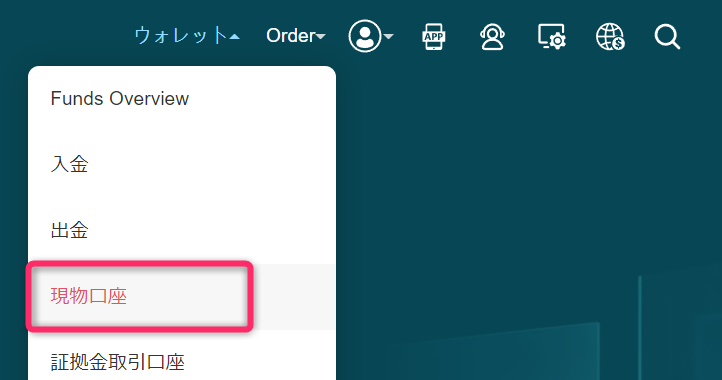
現物口座のページが開きます。
ページ右側に「出金」があるのでをクリックしてください。
※ASTR欄の「出金」をクリックしてください
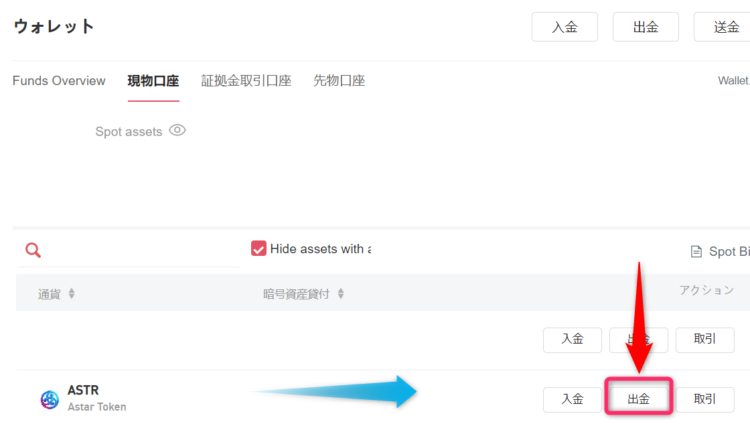
メタマスクのアドレスが未登録の場合
出金の入力ページにいきます。
アドレス帳へ登録していきましょう。
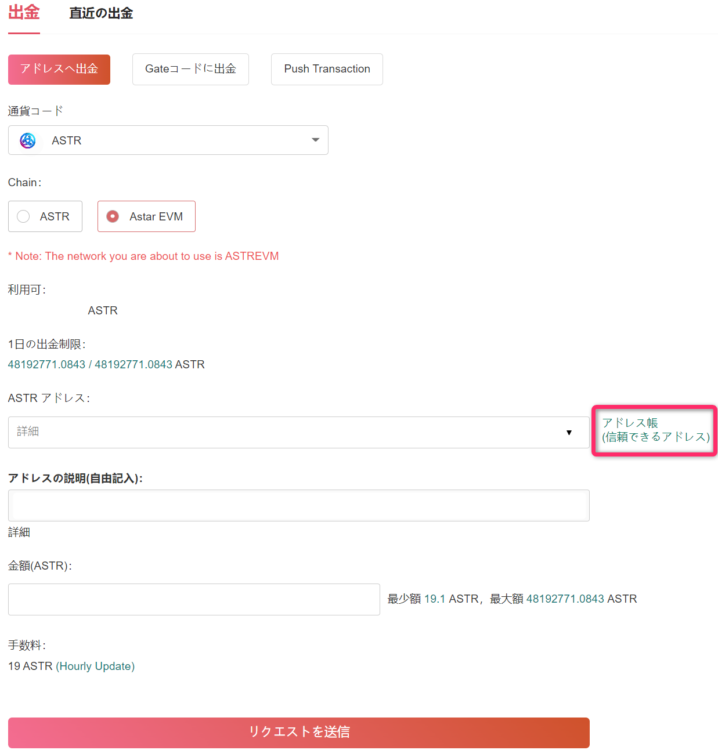
「新規アドレスを追加」の画面にいきます。
こちら4項目を入力しましょう。
- 通貨:ASTR
- Chain:ASTREVM
- アドレス:メタマスクのアドレスをコピーして貼り付け
- アドレスの説明:ASTREVM(好きな名前)
入力が完了したら「送信」をクリックします。

ポップアップでパスワードの入力画面が出てきます。
- 出金パスワード
- SMSコード
- メールで送られてきたコード
- 2段階認証(設定している場合)
「信頼できるアドレスとして設定」にチェックを入れ「OK」で次へ進みましょう。
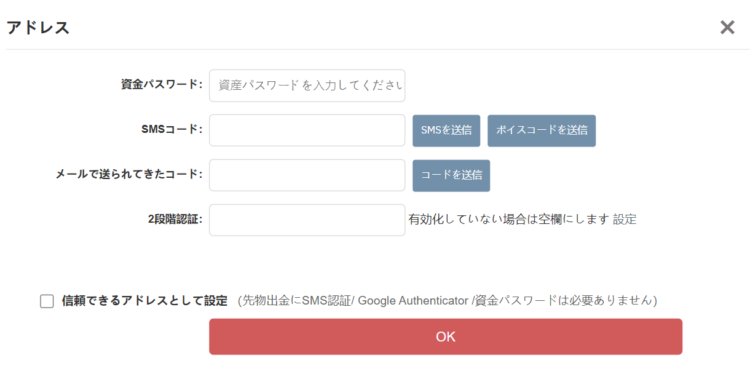
Astar(ASTR)の出金詳細入力
出金ページに戻りましょう。
- ASTRアドレス:登録したメタマスクのアドレスを選択
赤枠部分をクリックすると登録したアドレスが出てきます。 - 金額:送金したい数量を入力
- Chain・アドレス・数量を再度確認
※Chainが「Astar EVM」を選択されているか再度確認
確認後、「リクエストを送信」をクリック
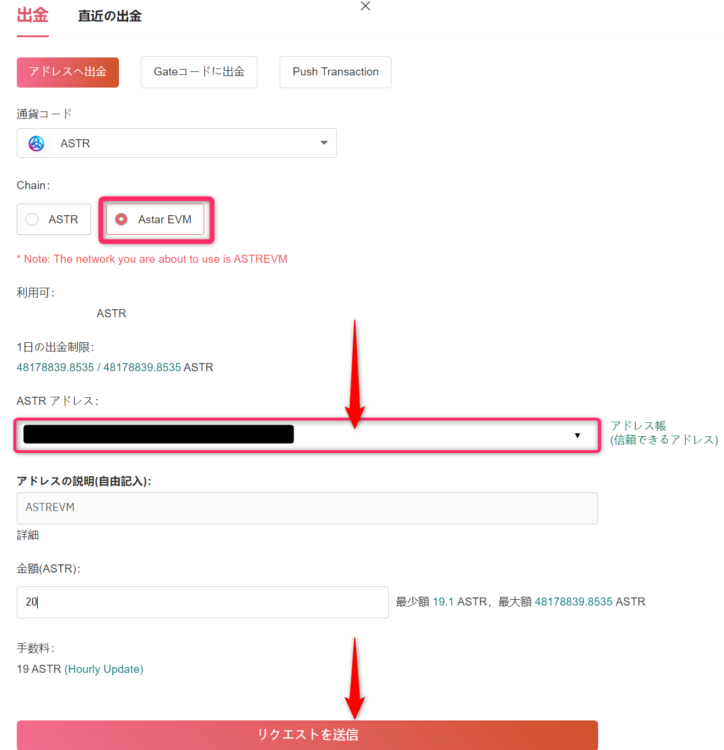
リクエストが送信され、送金作業は完了です!
まとめ
Astar(ASTR)をメタマスクに直接送金する方法を解説してきました。
- Gate.ioのアドレス帳にメタマスクを登録
- Gate.ioのスマホアプリからAstar(ASTR)を送金
- メタマスクにAstar Networkを追加
- PC版のGate.ioからAstar(ASTR)を送金
今のところ、メタマスクにASTRを直接送金できるのはGate.ioのみです。
\ ASTRの送金をシンプルに /







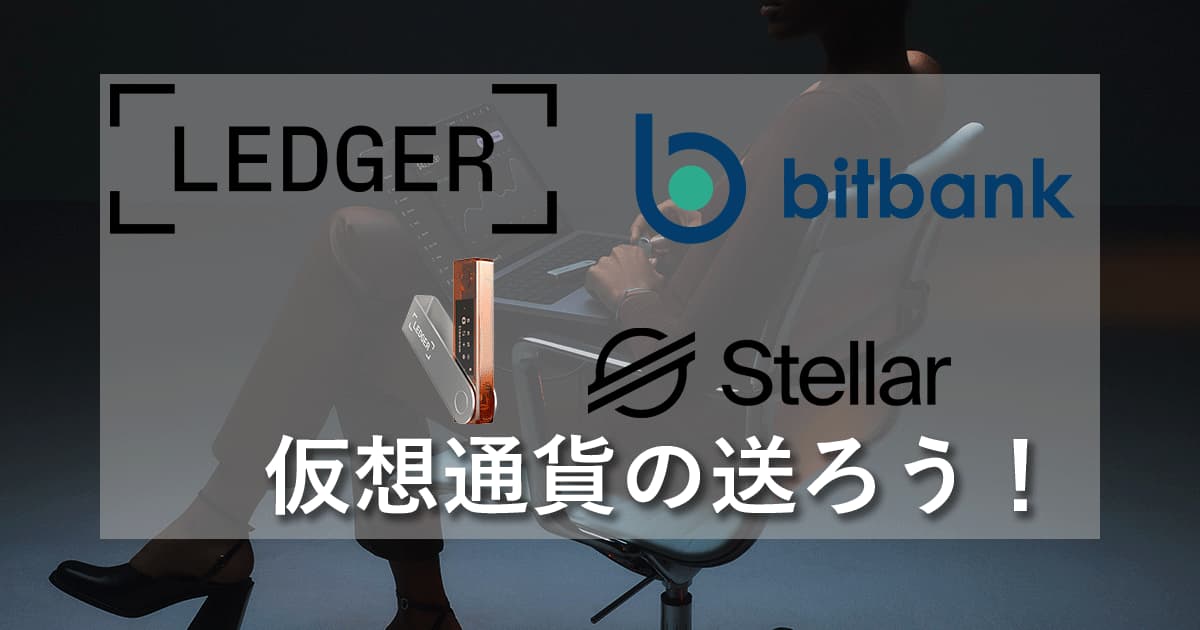
コメント
This site is protected by reCAPTCHA and the Google Privacy Policy and Terms of Service apply.